MongoDB Compass17 Mar 2025 | 6 分钟阅读 MongoDB Compass 是 MongoDB 的 GUI。它也被称为 MongoDB GUI。MongoDB 允许用户在不具备 MongoDB 查询语法先验知识的情况下分析其存储的数据内容。当我们在可视化环境中探索数据时,我们可以使用 Compass GUI 来优化性能、管理索引和实现文档验证。 所有版本的 MongoDB Compass 都是开源的(即,我们可以自由部署和查看所有 MongoDB GUI 版本的存储库)。MongoDB compass 的源代码存储库可以在 GitHub 的以下链接中找到 https://github.com/mongodb-js/compass/ 可用的 Compass 版本MongoDB GUI 具有以下四个版本
如何下载和安装 MongoDB Compass步骤 1: 要下载 MongoDB Compass,您可以使用您喜欢的 Web 浏览器,然后打开 https://mongodb.ac.cn/download-center/compass?jmp=docs 页面。 步骤 2: 您需要选择您喜欢的安装程序和版本。GUI 安装程序可用作 .exe 或 .msi 软件包或 .zip 存档。 步骤 3: 最后,单击下载按钮。  步骤 4: 下载完成后,单击安装程序文件。 步骤 5: 按照弹出的窗口安装 MongoDB Compass GUI。 步骤 6: 安装完成后,它会启动并要求您配置隐私设置并指定更新首选项。 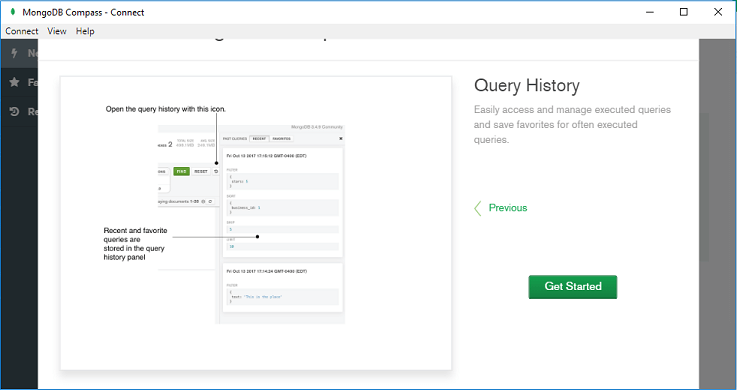 更新 MongoDB Compass我们可以通过两种方式使用 MongoDB Compass 的更新版本 1. 我们可以随时从 MongoDB 官方网站下载并安装 MongoDB GUI 的最新发布版本。我们需要检查我们操作系统的 S/W 和 H/W 要求以及所需的 MongoDB compass 版本,以确保 Compass GUI 与我们的系统兼容。 2. 我们可以通过从“帮助” - >“隐私设置”启用自动更新来更新 Compass,如下所示。 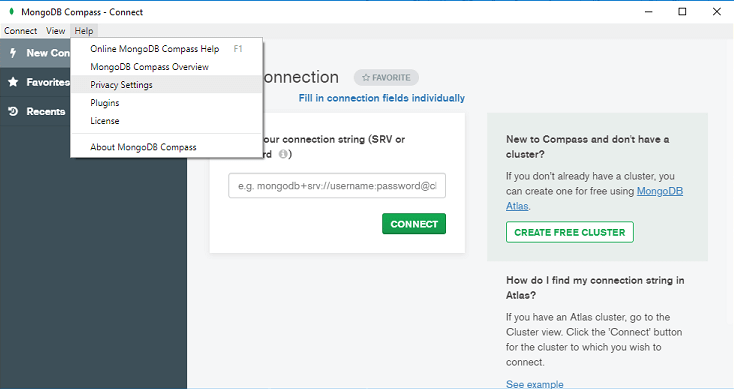  建立与 MongoDB Compass 的连接。有两种方法可以在 MongoDB compass 中连接我们的部署,我们可以使用在 MongoDB Atlas 上提供的连接字符串,或者我们可以在指定字段中填写我们的部署信息。 通过粘贴连接字符串。 步骤 1: 登录 Compass 时,将出现一个初始对话框。 步骤 2: 要获取 Atlas 集群的部署连接字符串,请转到您的 Atlas 集群视图。  步骤 3: 单击要连接的集群的“连接”。  步骤 4: 之后,单击“使用 MongoDB Compass 连接”并复制提供的连接字符串。  步骤 5: 单击连接按钮,以连接并导航到 Compass GUI 主页。  Compass 主屏幕显示有关 Compass 连接到的 MongoDB 实例的详细信息,其中包括连接名称、部署类型、主机名和端口、MongoDB 版本、性能统计信息以及该实例的数据库列表。 使用 Compass 创建和管理数据库当您连接到 MongoDB Atlas 或 Mongo Shell 时,将出现以下窗口。在此窗口内,您可以看到“数据库”选项卡。“数据库”窗口显示您的 MongoDB 部署的所有现有数据库的列表。  在上面的窗口中,当您从给定的列表中选择一个数据库以查看其集合时。当您在左侧导航窗格中单击所需的数据库时,您可以查看数据库集合。 在 Compass 中创建数据库步骤 1: 从数据库选项卡单击“创建数据库”按钮。它将带您进入“创建数据库”弹出对话框。 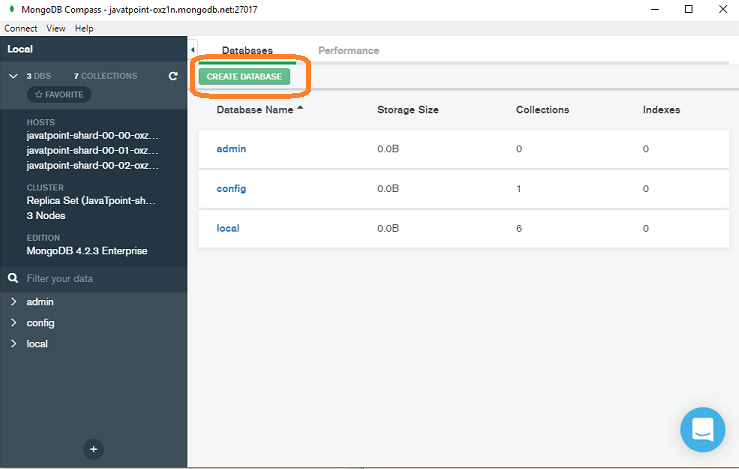 步骤 2: 在出现的弹出窗口中,填写数据库和集合名称以创建新数据库。  步骤 3: 最后,单击“创建数据库”按钮以创建数据库和集合。  在 Compass 中删除数据库 步骤 1: 单击当您将鼠标悬停在数据库名称上时将出现的垃圾桶图标,之后将出现一个确认对话框。  步骤 2: 在弹出窗口中,输入您要删除的数据库的名称。  步骤 3: 最后,单击“删除数据库”按钮以删除您选择的数据库。  MongoDB Compass 中的集合“集合”窗口显示您已选择的数据库的所有现有集合和视图的列表。它包括所选集合或视图的所有名称和其他相关信息。 如果您想访问数据库的集合,请单击主数据库视图中的数据库名称,或单击左侧导航窗格中的数据库。 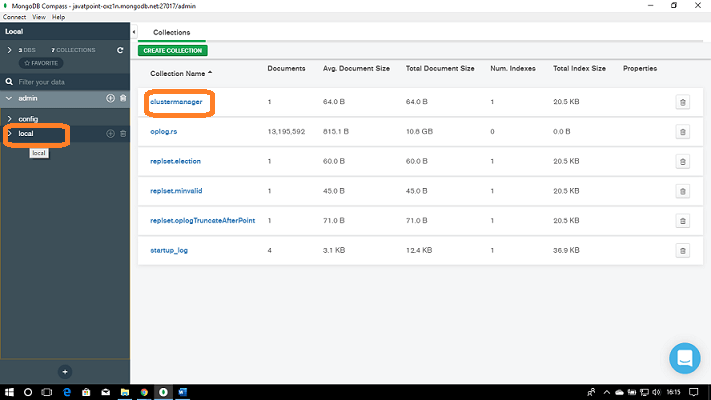 集合窗口显示诸如 - 集合名称、文档数量、大小、索引数量、索引大小以及集合的排序规则属性等信息。 在 MongoDB Compass 中创建集合步骤 1: 单击“创建集合”按钮。  步骤 2: 之后,在“创建集合”对话框中填写集合详细信息。  步骤 3: 现在,单击“创建集合”以创建集合  删除集合步骤 1: 在集合窗口中,单击要删除的集合的垃圾桶图标。当您单击垃圾桶图标时,将出现一个对话框要求您确认。  步骤 2: 在出现的弹出对话框中,输入您要从数据库中删除的集合的名称。  步骤 3: 最后,单击“删除集合”按钮以删除该集合。  在 MongoDB Compass 中管理文档文档是 MongoDB 集合中的记录。文档是 MongoDB 中数据的基本单位。使用文档选项卡,我们可以在我们选择的集合或视图中执行以下任务
下一个主题MongoDB BI 连接器 |
我们请求您订阅我们的新闻通讯以获取最新更新。